
Подписывайтесь на анонсы:
Telegram
Бумажные меню и инструкции к технике — прошлый век. Эти и другие привычные вещи заменили QR-коды. Как упростить жизнь и правильно сканировать их своим гаджетом? Собрали в мини-инструкции.
Обладателям устройств на iOS повезло больше всех. Просто наведите камеру на изображение QR-кода. На экране отобразится ссылка, нажав на которую вы перейдете на сайт или в приложение. Если ссылка не появляется, попробуйте сфокусировать камеру вручную или протрите объектив. Проверьте, что используете режим «фото», а не «видео».

Не получилось отсканировать QR-код даже после этих действий? Тогда попробуйте следующее.
Перезагрузите телефон или само приложение камеры. Это поможет, если проблема в единоразовом глюке устройства.
Перезапустите функцию. Для этого зайдите в настройки, найдите «Камеру», отключите/включите ползунок напротив строки «Сканирование QR-кодов».
Добавьте значок сканера на панель управления (она появляется при смахивании экрана снизу вверх и наоборот в зависимости от модели iPhone, там отрегулируйте яркость/громкость и другие параметры). Чтобы это сделать, откройте в настройках «Пункт управления» и из списка «Еще элементы управления» выберите сканер кодов.
Отсканируйте фото в галерее, если не получается в онлайн-режиме с камеры. Для активации функции перейдите в настройках в раздел «Основные», далее «Язык и регион», затем включите ползунок «Сканер текста».
Радикальный вариант для «упертых» телефонов — сброс настроек. Учтите, что вы удалите параметры словарей клавиатуры, экрана «Домой», использования геоданных и некоторые другие. Файлы, фото и другая информация останутся на месте, в целом такой сброс не критичен. Перейдите в «Настройки» — «Основные» — «Перенос или сброс iPhone» — «Сбросить».
У других брендов все зависит от конкретного телефона. Например, последние модели Samsung отсканируют QR-код, как и iPhone, через камеру (как правило, доступно на версиях Android 8 и старше). Проверить наличие опции можно в настройках камеры. Если на вашей модели функция не предусмотрена, то единственный выход — специальное приложение.
Скачать приложение точно стоит, ведь использование QR часто будет полезным. Так, почти во всех магазинах оплачивать покупки можно без карт. Это экономит ваше время и выручает в ситуациях, когда пластик остался дома.
Можно скачать приложение в маркете. Например, в числе популярных есть:
Молния QR Сканер Штрих Код. Работает быстро, оснащено защитой от сомнительных ссылок и фонариком для сканирования при недостатке света. Среди минусов — реклама, которую можно отключить в платной версии.
Сканер QR и штрих-кодов. Все то же самое, а также возможность создавать свои QR, и история отсканированных кодов.
Считыватель и сканер QR-кодов. И вновь такие же функции с бонусной возможностью сканировать QR онлайн на сайтах общественных учреждений, таких как «Госуслуги» и других. В отзывах отмечают, что приложение отлично работает даже при плохой видимости.
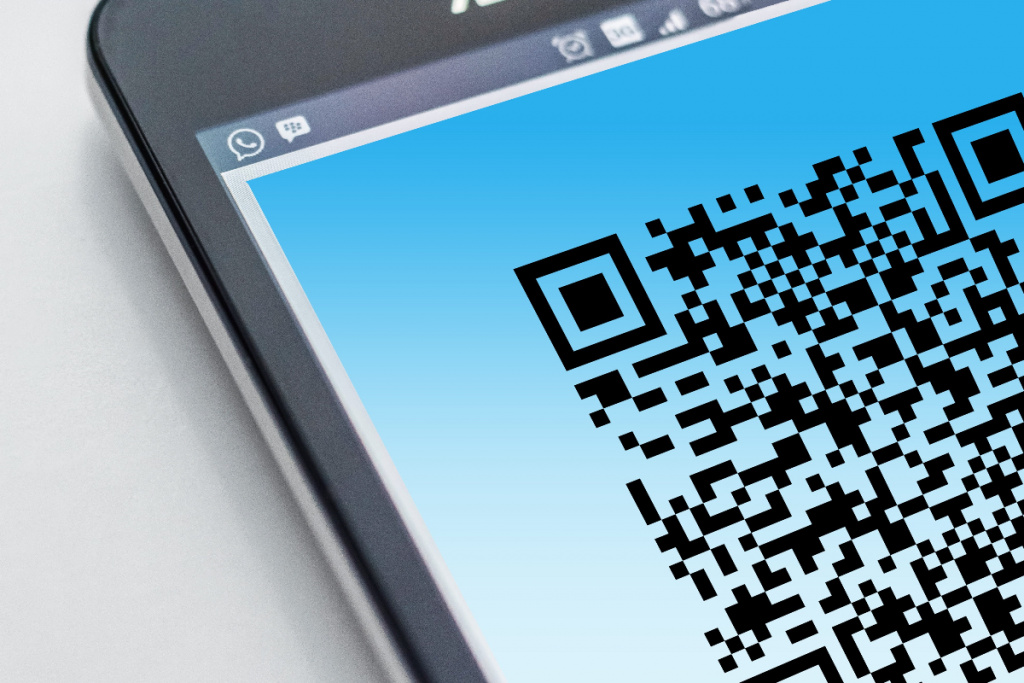
Пользователи Google Lens могут считывать коды с его помощью. Кнопка сканера, как правило, располагается в верхнем правом углу экрана. Работает сканер оперативно и четко.
Обладателям «яблок» опять повезло: опция встроена на телефоне (как ее включить, рассказали в первом разделе). Кнопка сканера появится в правом нижнем углу при открытии фото/скрина в галерее.
Владельцы андроидов, у вас алгоритм действий все тот же — скачивайте специальное приложение. Во всех должна быть функция сканирования изображений.
Настраивайте опцию, чтобы пользоваться ею без ограничений. За оплату по QR некоторые магазины даже начисляют дополнительные бонусы с покупок. Хотя самый большой кешбэк вы и так получите, расплачиваясь картой «Халва».
Вся информация о ценах, партнерах и тарифах актуальна на момент публикации статьи. Действующие магазины-партнеры Халвы.

Хотите узнать, что действительно волнует авторов и редакторов Халва Медиа?
Подписывайтесь на наш телеграм-канал


